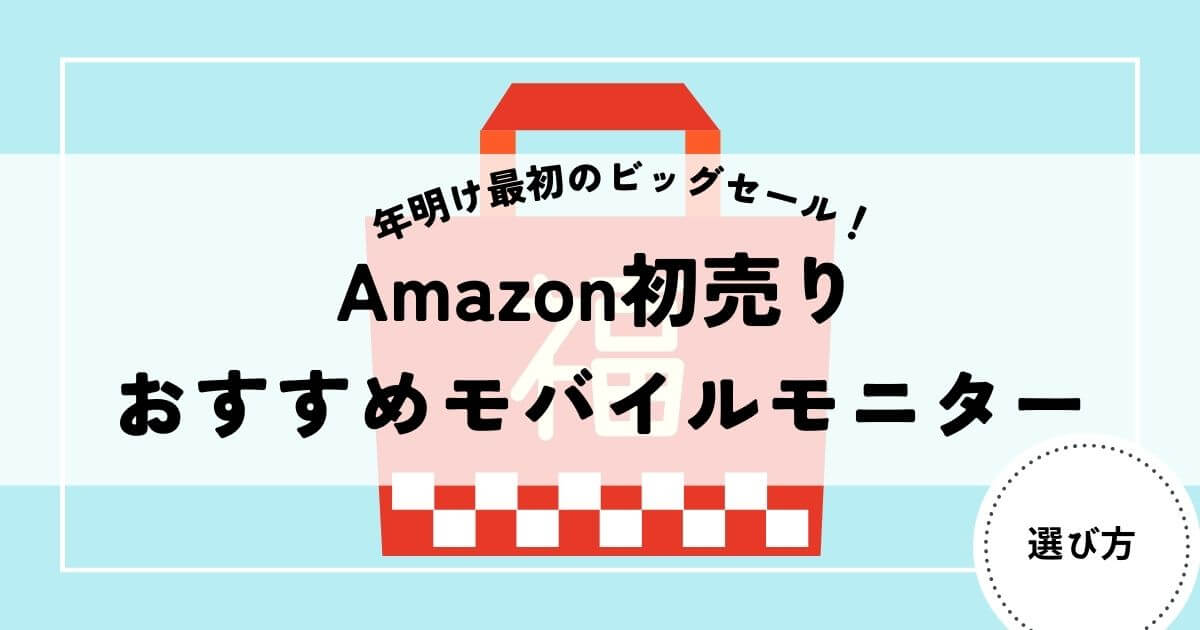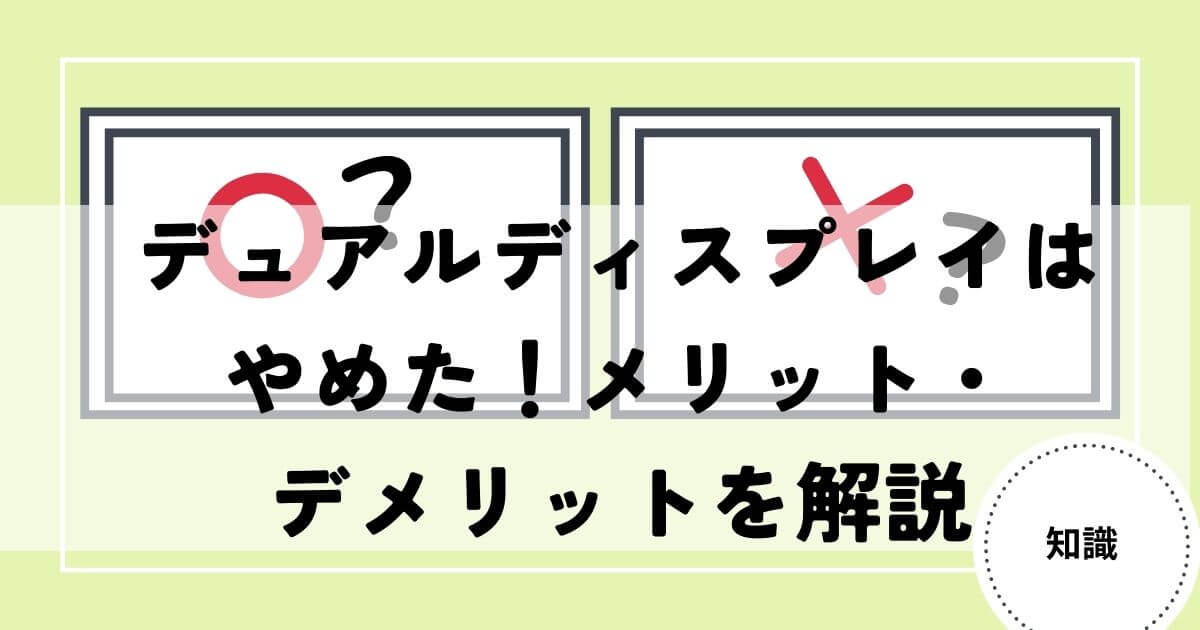ネットで調べると「デュアルディスプレイ やめた」とか「必要ない」「いらない」って出てくるけど、本当にデュアルディスプレイの必要はないの?



デュアルモニターで効率が上がった気がしない…デュアルモニターをおすすめする人はどんな人?
結論、デュアルディスプレイ(デュアルモニター)のメリット・デメリットは以下のとおりです。
デュアルディスプレイをおすすめする人とおすすめしない人は、以下のとおりです。
- パソコンの作業効率を高めたい人
- インターネットを閲覧しながら作業する人が多い人(ブロガー、ライター、デザイナー、プログラマー、マーケターなど)
- リモートワークをよくする人
- 複数のインターネットのタブやアプリをよく切り替えている人
- 株取引をよく行う人
- 単純なタスクや一つのアプリケーションを主に使用する人
- 追加でモニターを買う予算(¥10,000)がない人
- デスクのスペースが狭くて限られている人
上記のおすすめする人とおすすめしない人を参考にして、自分にはデュアルディスプレイが必要か、やめた方がいいかを判断しましょう!
本記事を読むことで、デュアルディスプレイが自分に合うのかがわかって、自分にピッタリの最適なパソコン環境が作れます。
デュアルディスプレイで本当に効率が上がるのか、デメリットはないのか、パソコン作業の効率を求めるあなたは気になりませんか?
モバイルモニター専門の当ブログを運営しているこーたがお伝えいたします。
↓デュアルディスプレイにするなら、モバイルモニターEVICIV EVC-1506がおすすめ!
EVICIV EVC-1506を実際に買ってみたレビュー記事は「【迷ったらコレ!】EVICIVのモバイルモニターEVC-1506 レビュー」をご覧ください。


amazonや楽天市場の人気商品のおすすめモバイルモニターを知りたい人は、「モバイルモニターおすすめランキング!人気26商品を徹底比較」をご覧ください。




“モバジョー”おすすめのモバイルモニターは3つ!
| kksmart NK-135 | EVICIV EVC-1506 | UPERFECT M185E06 |
|---|---|---|
| 持ち運びやすい13.3インチ! | 最安値! | 大画面の18.5インチ! |
  |   |   |
| 13.3インチ | 15.6インチ | 18.5インチ |
⇨¥13,299 | ¥9,479 | ¥25,980 |
| \いますぐ/ Amazonを確認 | \いますぐ/ Amazonを確認 | \いますぐ/ Amazonを確認 |
【デュアルディスプレイはやめた!】デュアルディスプレイのデメリット5点
デュアルディスプレイのデメリットは以下の5点です。
結局1つの画面しか見ない場面がある
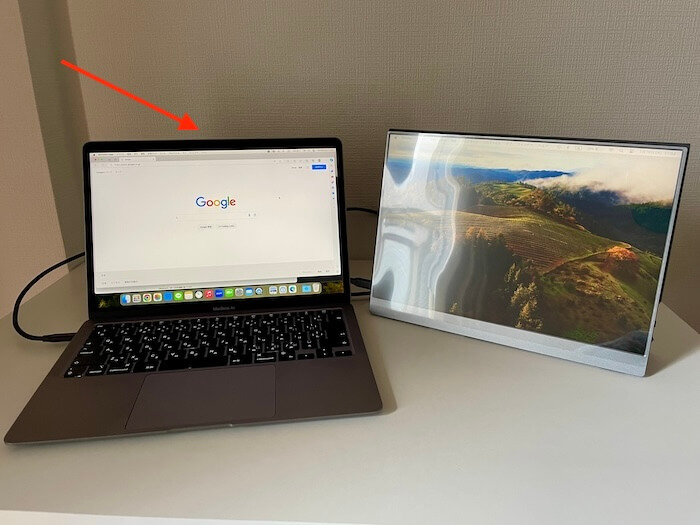
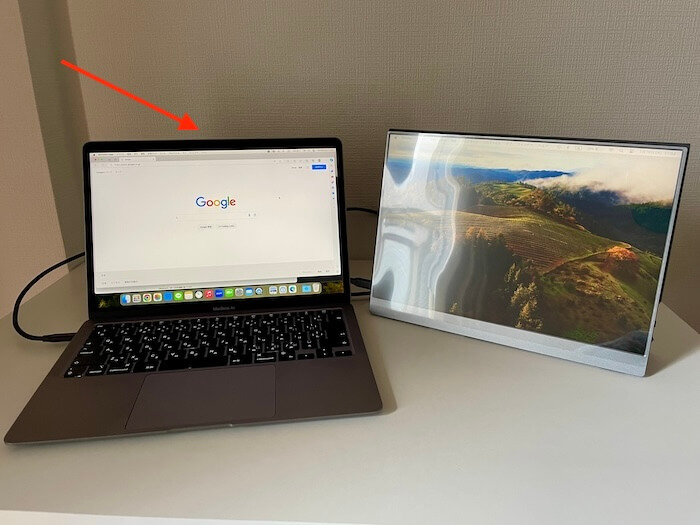
デュアルディスプレイは必ずしも効率を上げるとは限りません。
実際には一つの画面だけを見ている時間が多い場合もあります。
初めてのユーザーは二つの画面を同時に使うことに慣れておらず、メインの作業に集中するために一つの画面だけを見てしまうことが多いです。
複数のアプリを同時に立ち上げて作業する人にとって、デュアルディスプレイは有効です。
しかし1つのアプリしか立ち上げず、結局1つの画面しか見ない場面が多いと、デュアルディスプレイにする必要はありませんね。
デュアルディスプレイを使わないときに収納できるモバイルモニターであれば、1画面と2画面の切り替えが簡単ですよ。
目や首が疲れる


デュアルディスプレイの使用は目や首に負担をかけ、長時間の使用で疲労が増加します。
デュアルディスプレイによって視線や首の動きが増えるため、筋肉や目の疲労が増します。
目や首の疲れを解消する方法は主に3点あります。
- 画面の明るさの調整
- 目の負担の少ないノングレアパネルのモニターの使用
- モニターアームなどで目と同じ高さにモニターを設置
画面の明るさが明るすぎると目の負担になって疲れやすくなります。
またノングレア(非光沢)のパネルは光の反射を抑えてくれるので、目に優しいです。



ほとんどのモバイルモニターはノングレアですよ。
さらにモニターアームで目の高さにモニターを配置すると、首の動きが少なくなるので、負担が減りますよ。


デュアルディスプレイの長時間使用は、目や首に負担をかけ、健康リスクや生産性低下の原因となります。
お金がかかる


デュアルディスプレイの導入には初期費用や電気代がかかります。
デュアルディスプレイに最適なモニターは、¥10,000から購入できますよ。
¥10,000以上の予算がなければ、ハードオフなどのリサイクルショップやメルカリなどのフリマアプリで、中古品の購入をおすすめします。
またデュアルディスプレイ用に接続するモニターは電源を使うので、電気代もかかります。
デュアルディスプレイの導入は、初期費用と電気代を考慮する必要があります。
作業スペースをとる


デュアルディスプレイはデスクのスペースを必要とし、作業環境が狭くなります。
デュアルディスプレイにするには、追加のモニター用のスペースが必要です。
デスクスペースが小さければ、以下の2つの対策がおすすめです。
- 画面の小さいモバイルモニターを使う
- モニターアームで設置する
モバイルモニターであれば、通常のノートパソコンと同じくらいの画面の大きさです。
13〜15インチのモバイルモニターであれば、通常のモニターよりスペースをとりません。
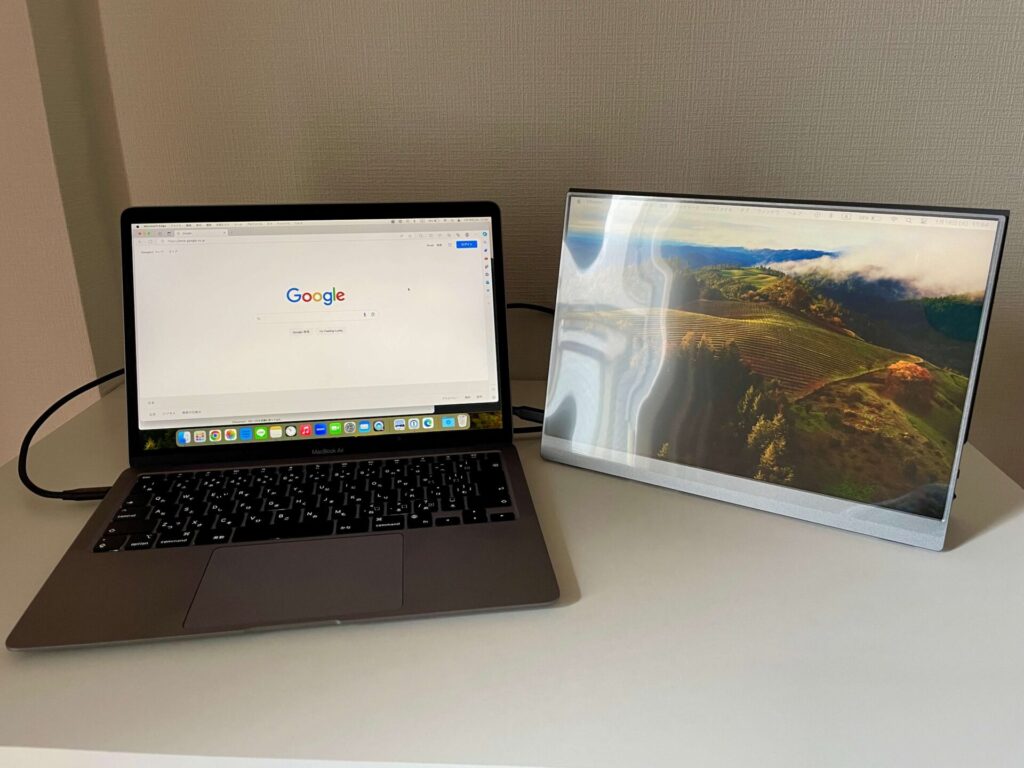
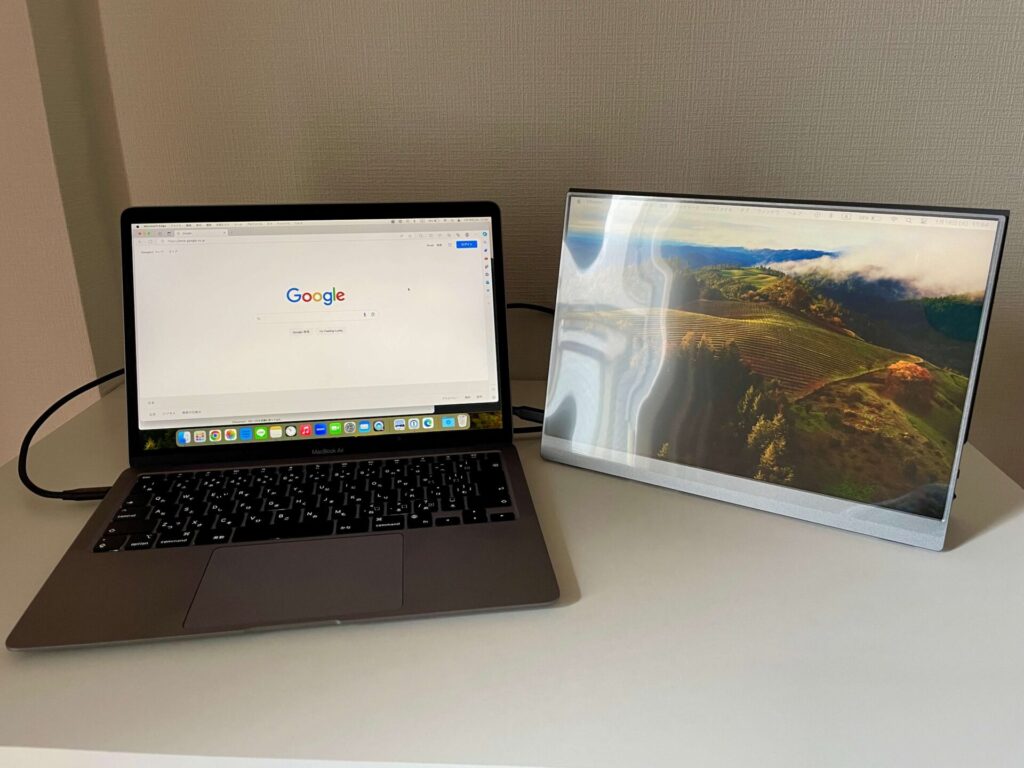
16インチ以下の小型モバイルモニターは、「小型(5 インチ〜15.6インチ以上)のおすすめモバイルモニター9選」で解説しております。


またモニターアームで設置すれば、デスクにモニターを直接置く必要がないので、スペースを有効活用できますよ。
配線がぐちゃぐちゃになる


デュアルディスプレイを使用すると、配線が増えてデスク周りが乱雑になります。
追加の接続用ケーブルや電源ケーブルが必要になるため、配線が複雑になりやすいです。
ケーブルが乱雑にならないように、以下の2つの方法があります。
- 配線を束ねる(マジックタイ、結束バンド)
- 配線を隠す(配線トレー、ケーブルボックス、ケーブルクリップ)
モバイルモニターであれば、USB Type-C1本だけで接続できて、ケーブルが乱雑になりません。





ほとんどのモバイルモニターはUSB Type-C1本で接続できます。
パソコン側にUSB Type-C用のポート(差込口)があるか確認しましょう。
配線が増えて、デスク周りが乱雑になるので、デュアルディスプレイは作業効率低下の原因となります。
【効率アップ!】デュアルディスプレイのメリット2点
デュアルディスプレイのメリットは以下の2点です。
作業スペースの拡張


デュアルディスプレイは作業スペースを拡張して、作業効率を向上させます。
画面が2つになるので、画面の広さが2倍以上になります。
大きなモニターを購入すれば、なおさら作業スペースが広がりますよ。
17インチ以上の大型モバイルモニターは、「大型(17 インチ〜24インチ以上)のおすすめモバイルモニター10選」で解説しております。


Microsoftの調査によると、デュアルディスプレイの使用によって平均で20〜30%生産性の向上が示されています。
デュアルディスプレイにして作業スペースを広げて、本業や副業の作業効率アップを目指しましょう。
マルチタスクがしやすい
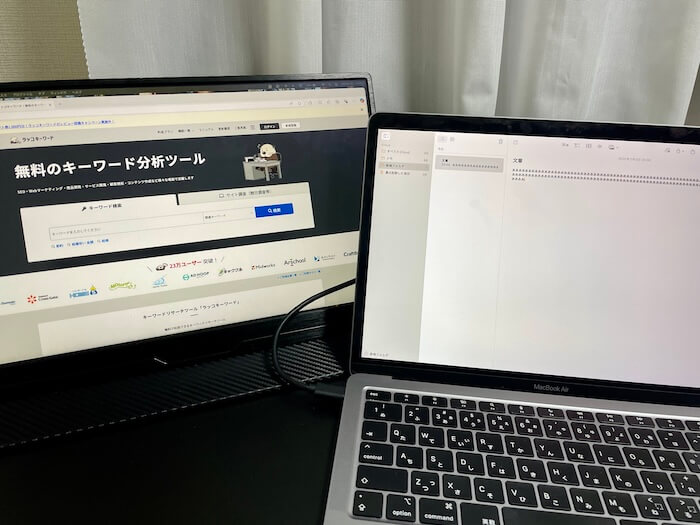
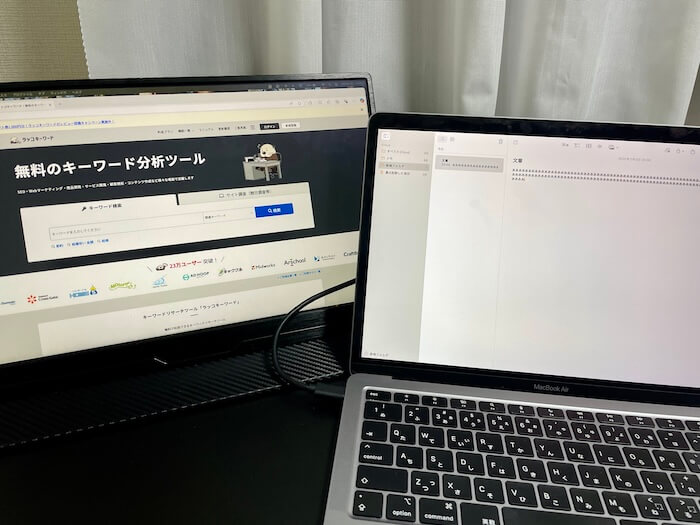
デュアルディスプレイはマルチタスクを容易にし、同時に複数の作業を効率的に行えます。
一方の画面でインターネットやPDFなどの資料を表示し、もう一方の画面で実際の作業を行うと、タスク間の切り替えが迅速に行えます。
- ネットを見ながらプログラミング
- 参考資料を見ながらデザイン
- ネットで調べながらパソコンなどの設定
- 資料を参考にしながらライティング



私もデュアルディスプレイでマルチタスクをしております。
いちいちタブを切り替えなくて済むので、集中できて作業効率が高まりますよ。
デュアルディスプレイはマルチタスクを容易にし、同時に複数の作業を効率的に進めることで、生産性を向上させます。
デュアルディスプレイをおすすめする人・しない人
デュアルディスプレイをおすすめする人・しない人は以下のとおりです。
- パソコンの作業効率を高めたい人
- インターネットを閲覧しながら作業する人が多い人(ブロガー、ライター、デザイナー、プログラマー、マーケターなど)
- リモートワークをよくする人
- 複数のインターネットのタブやアプリをよく切り替えている人
- 株取引をよく行う人
- 単純なタスクや一つのアプリケーションを主に使用する人
- 追加でモニターを買う予算(¥10,000)がない人
- デスクのスペースが狭くて限られている人
インターネットを見ながらパワポで資料作成など、インターネットなどの資料を見ながら作業をする人に、デュアルディスプレイは特におすすめ。
デュアルディスプレイはパソコンの作業効率を高めたい人にピッタリです。
予算がない人や追加のモニターを置くスペースがなければ、デュアルディスプレイにしない方がよいです。
自分のパソコン作業や予算、スペースに合わせて、デュアルディスプレイの導入を検討しましょう。
デュアルディスプレイの代替手段
デュアルディスプレイ(2画面)にせずとも、シングルモニター(1画面)で作業効率アップの方法をまとめました。
ウルトラワイドモニターの活用


ウルトラワイドモニターはデュアルディスプレイの代替手段として有効で、広い作業スペースを提供します。
ウルトラワイドモニターとは、横:縦=21:9と通常のモニターより横の長さが長いです。



通常のモバイルモニターで16:9なので、ウルトラワイドモニターはかなり横長ですよ。
ウルトラワイドのモニターの画面サイズは、23〜49インチです。
- 広い画面スペースで作業効率向上
- 映画やゲームの没入感向上
- 値段が高い(¥20,000〜)
- 視線移動が増加して疲れる
デスクが大きい人や2画面に増やしたくない人におすすめです。
4Kモニターへの移行
4KモニターはフルHDモニターの4倍の解像度を持ち、詳細な表示が可能です。
4Kは画面がきれいなので、映画やゲームなどの映像を存分に楽しめます。
しかし、4Kの解像度を使うとアプリのウィンドウや文字が縮小されて作業スペースが広がります。
通常のモニターと同じ大きさで、作業スペースを広くとれますよ。
- デスクスペースをとらない
- 映画やゲームなどの映像がきれい
- 値段が高い(¥20,000〜)
- 文字が細かくなる
デスクスペースがあまりない人やきれいな映像も楽しみたい人に、4Kモニターはおすすめです。
4Kモニターは高解像度により、一つの画面で複数のタスクを効率的に表示できるため、デュアルディスプレイの代替手段として優れています。
仮想デスクトップの活用
仮想デスクトップは複数のデスクトップ環境を作成し、タスクごとに切り替えて効率的な作業を実現します。
一つの物理モニターで複数のデスクトップ環境を作成でき、タスクの整理が容易になります。
MicrosoftとAppleのOSでは、仮想デスクトップ機能が標準で提供されており、簡単に利用可能です。
windowsの場合
1.画面下部にある
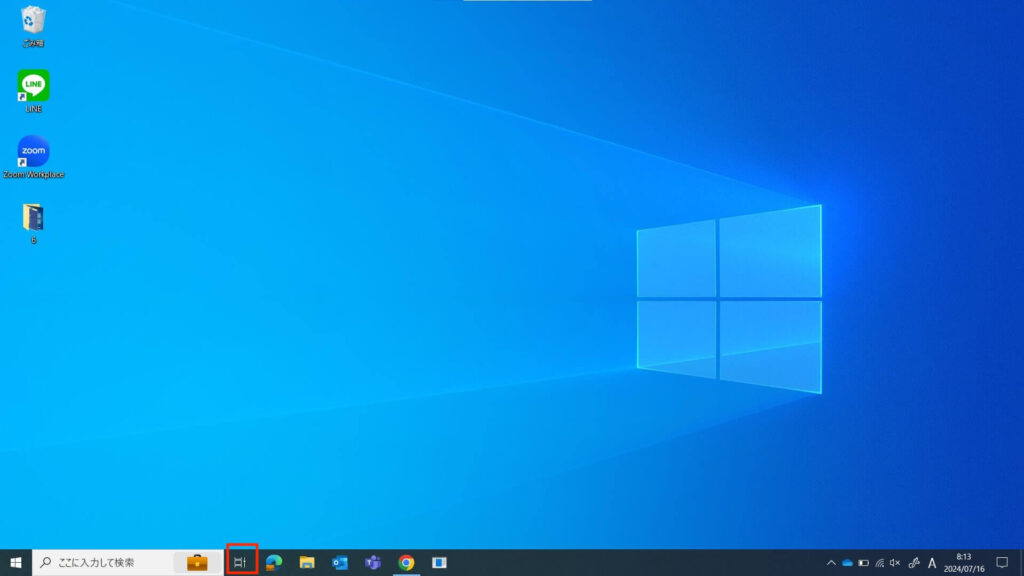
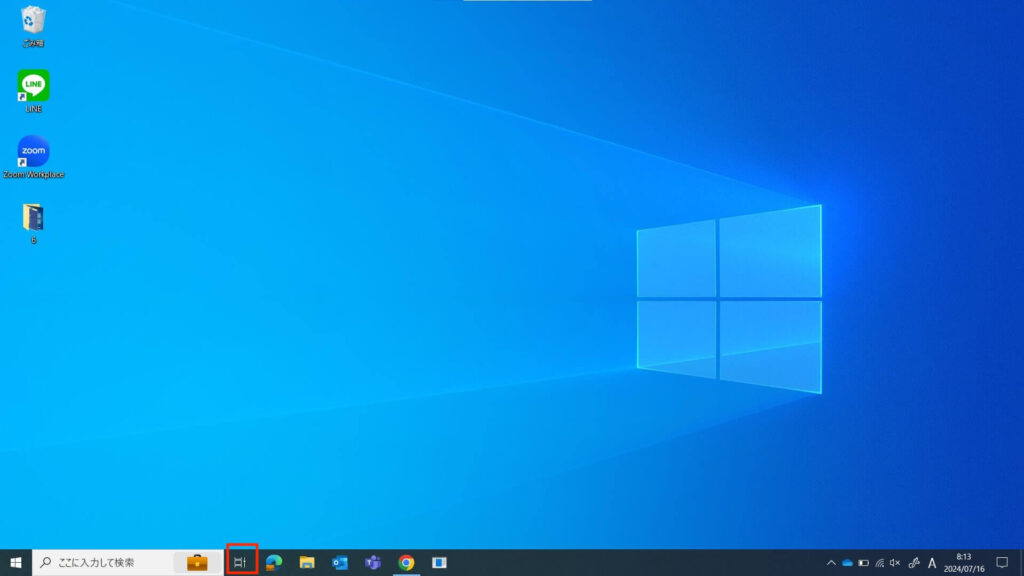
2.画面左上に表示される[+ 新しいデスクトップ]を押すと、仮想デスクトップが作成
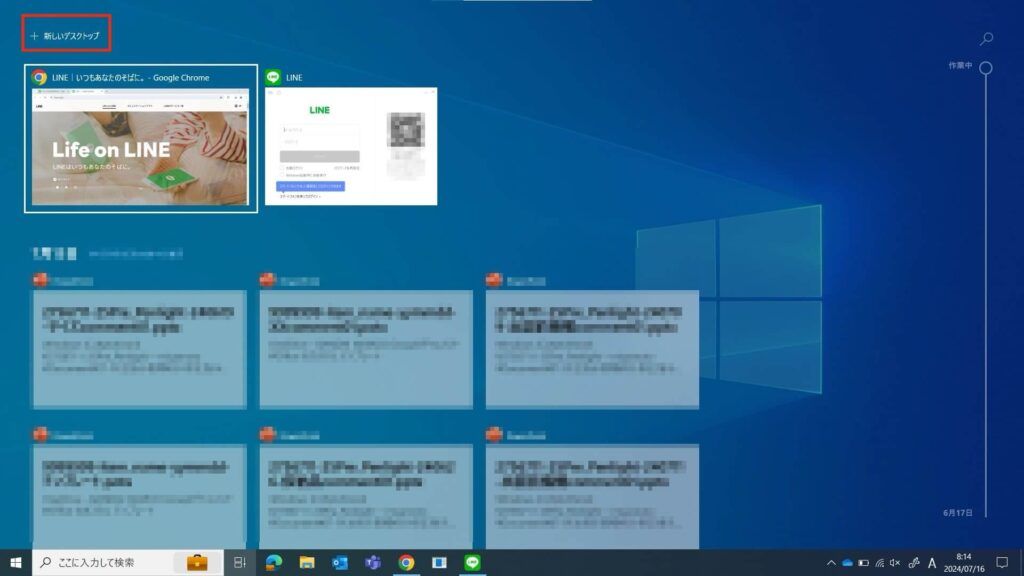
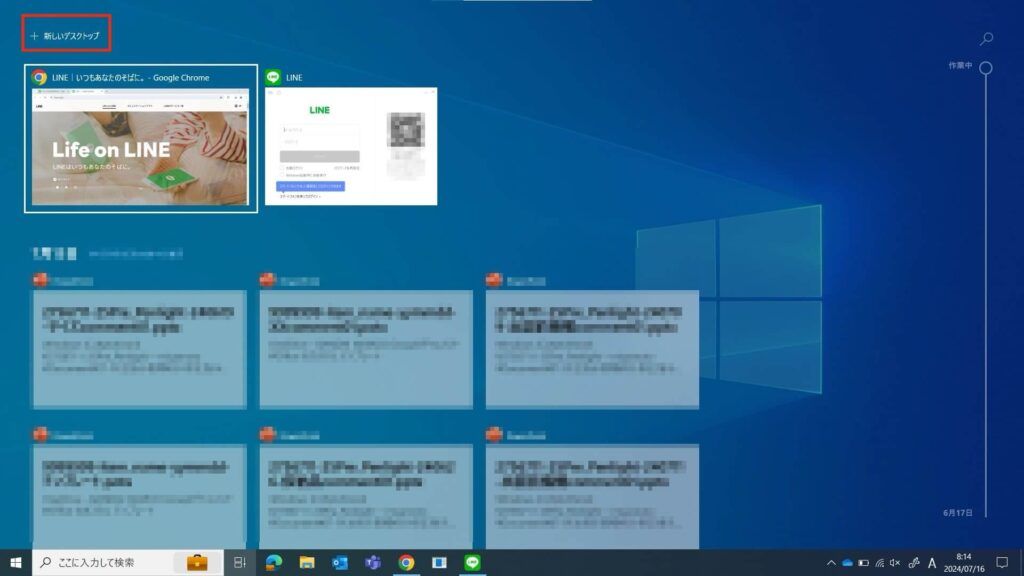
3.上の画面をクリックすると、デスクトップの切り替えが可能
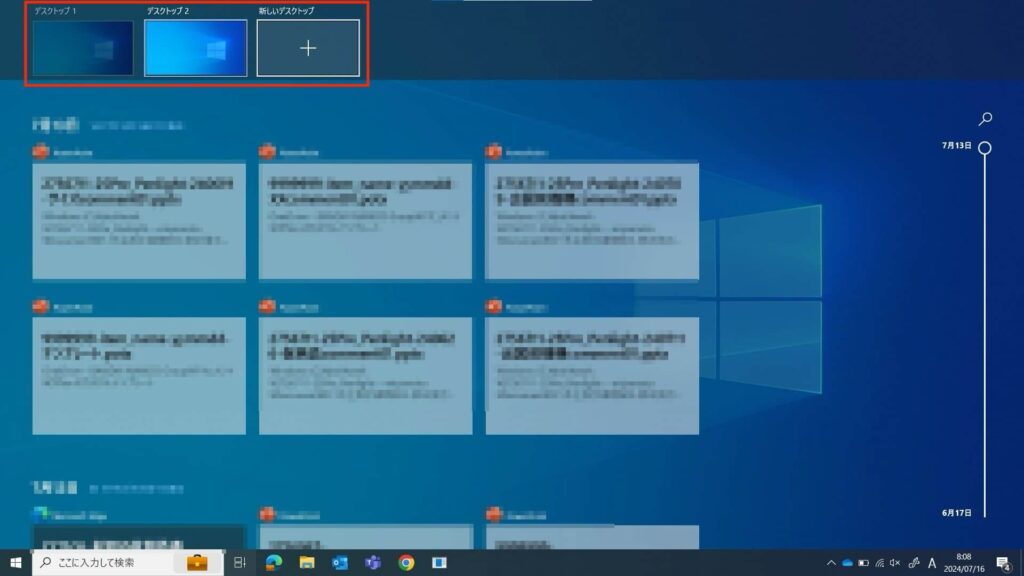
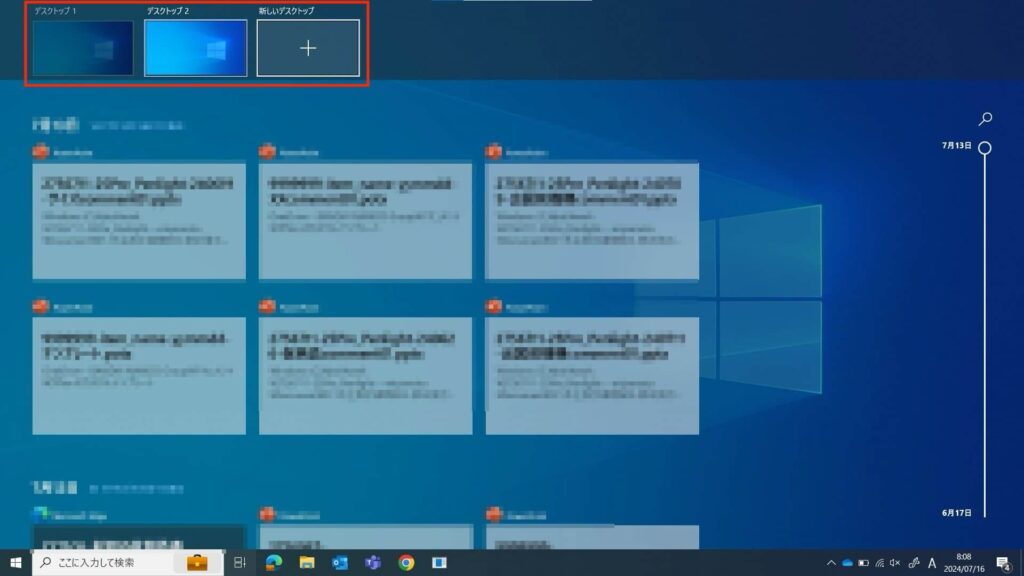
MacBookの場合
1.Mission Controlを開く
- キーボードの場合:Mission Controlキー(「Fn」キー+「F3」キー)
- アプリの場合:Mission Controlアイコン
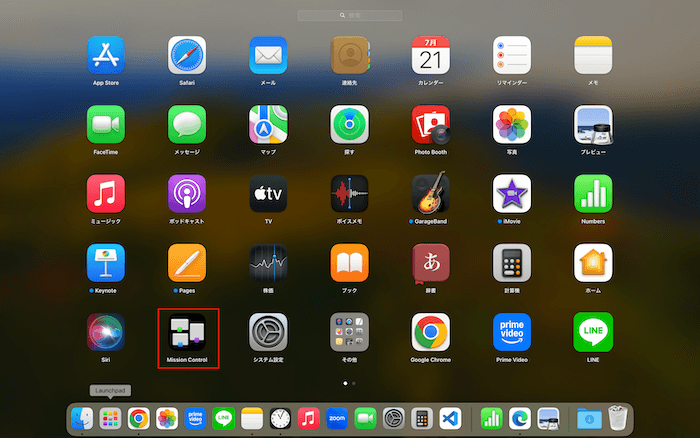
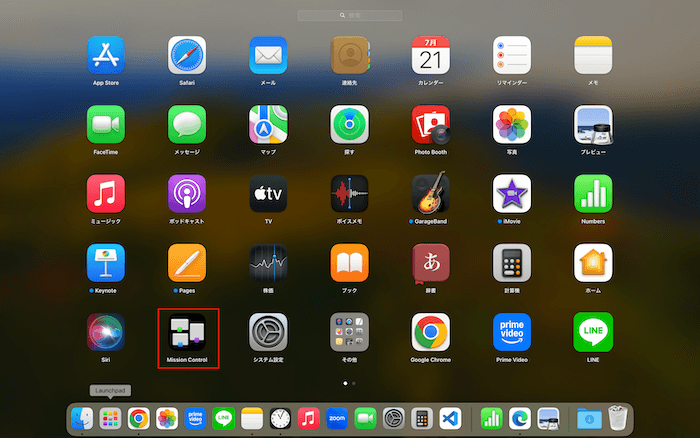
2.右上の「+」を押すと、仮想デスクトップが作成
最大16個仮想デスクトップが作成可能
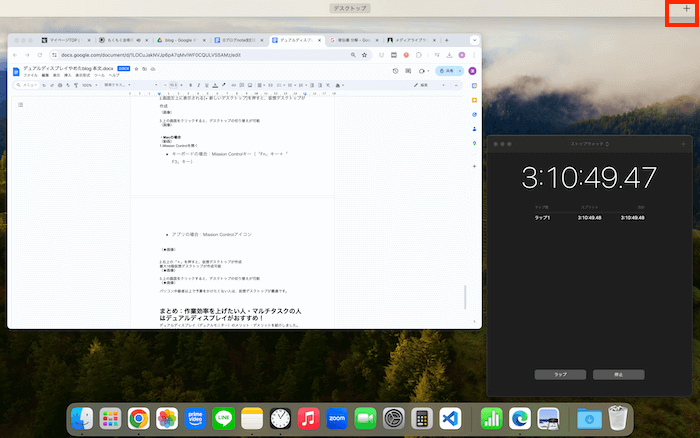
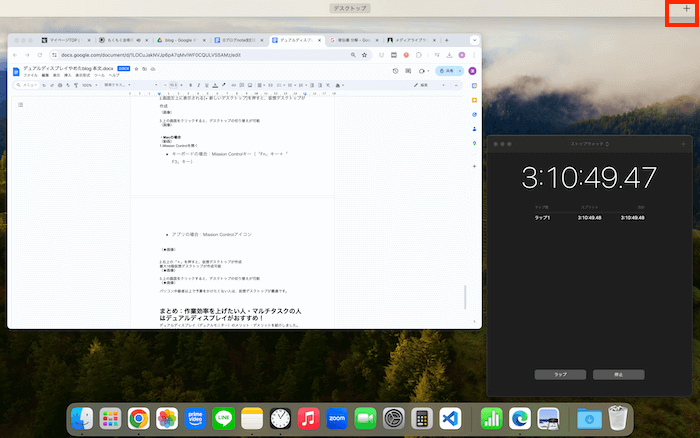
3.上の画面をクリックすると、デスクトップの切り替えが可能
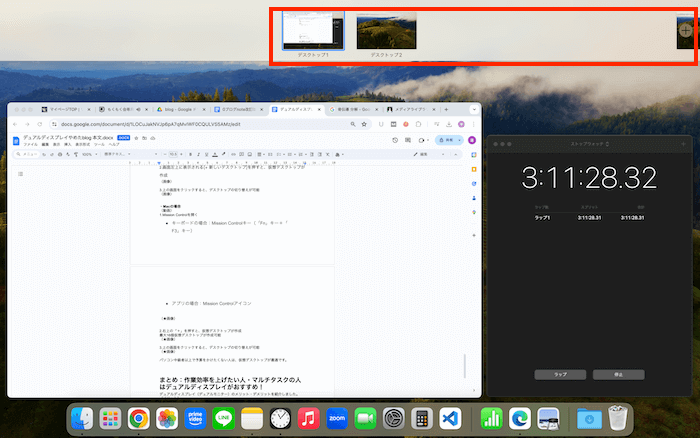
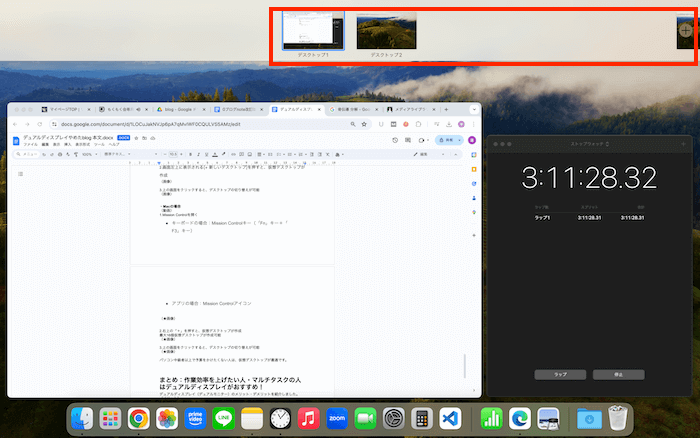
パソコン中級者以上で予算をかけたくない人は、仮想デスクトップが最適です。
まとめ:作業効率を上げたい人はデュアルディスプレイがおすすめ!
デュアルディスプレイ(デュアルモニター)のメリット・デメリットを紹介しました。
デュアルディスプレイをおすすめする人とおすすめしない人は、以下のとおりです。
- パソコンの作業効率を高めたい人
- インターネットを閲覧しながら作業する人が多い人(ブロガー、ライター、デザイナー、プログラマー、マーケターなど)
- リモートワークをよくする人
- 複数のインターネットのタブやアプリをよく切り替えている人
- 株取引をよく行う人
- 単純なタスクや一つのアプリケーションを主に使用する人
- 追加でモニターを買う予算(¥10,000)がない人
- デスクのスペースが狭くて限られている人
デュアルディスプレイにせず、シングルモニターで作業効率をあげる方法も紹介しました。
パソコンの作業効率を高めたい人は、間違いなくデュアルディスプレイがおすすめですよ。
また、モバイルモニターをAmazonで購入する際は、タイムセール期間を狙うのがおすすめです。
タイムセールを行っているとき、商品画面の値段近くに赤文字で「セール」と記述してあります。



40%以上安くなる場合があるので、ほしいモバイルモニターがセール中なら、逃さずチェックしましょう!
\ 最大40%OFF!今だけ安く買える! /
少しでも参考になれば幸いです。
お読みいただきありがとうございました。
おすすめモバイルモニターを知りたい人やモバイルモニターの購入を検討している人は、以下の記事もご覧ください。
モバイルモニター人気商品のおすすめ:「モバイルモニターおすすめランキング!人気26商品を徹底比較」


一万円以下でも買えるモバイルモニター:「一万円以下でも買える安いおすすめモバイルモニター7選」


初めて買う人へ!モバイルモニターの完全解説マニュアル:「【初心者はまずコレ!】モバイルモニターとは?完全解説マニュアル」